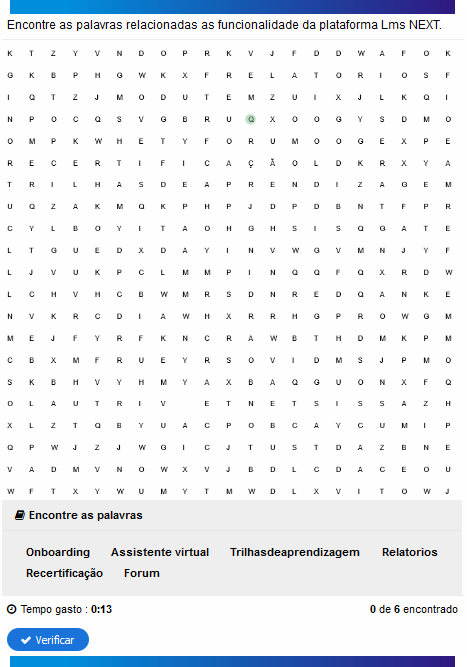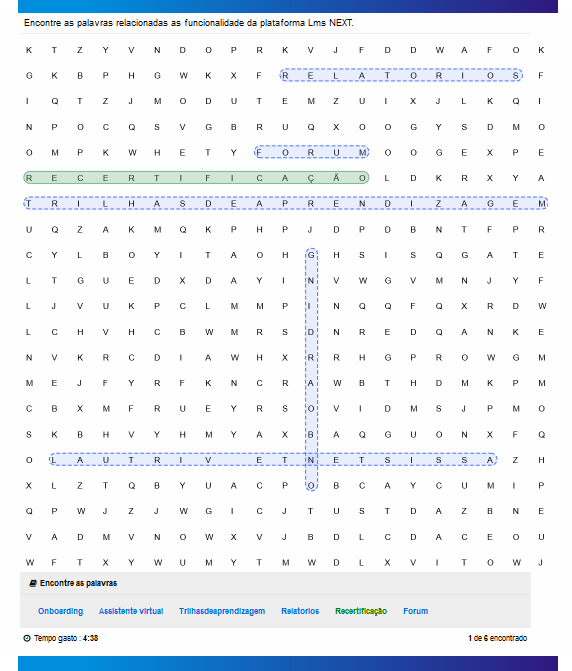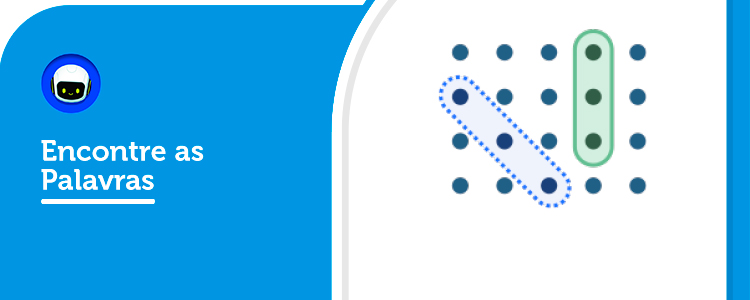
Uma atividade de pesquisa de palavras que permite aos autores criar uma lista de palavras que serão desenhadas em uma grade. A tarefa dos usuários é encontrar e selecionar as palavras na grade.

Vale salientar que, caso o treinando esteja acessando a Plataforma LMS NEXT por um dispositivo móvel através do sistema Android ou iOS, precisa desativar a opção de "Janela pop-up" do navegador do dispositivo para visualizar algumas das atividades de um Treinamento e/ou Curso para o treinando. Pois, como configuração padrão do navegador Safari, vem bloqueado janelas de Pop-up, assim impedindo as atividades (funcionalidades) que envolvam o H5P de serem executadas ou até mesmo alguns SCORM. Portanto recomendamos o desbloqueio das janelas de Pop-up dos navegadores.
Veja como fazer esse processo nesses links: Safari | Chrome | Edge | Firefox
Para realizar a criação da atividade, siga os passos abaixo:
Passo 1. Escolha o treinamento que irá abrigar a atividade e, na tela do curso referente, clique na parte superior direita, na opção "Modo edição" ativar a edição do curso:
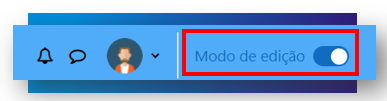
Passo 2. Logo após, com a edição ativada, com o tópico escolhido que irá alocar a atividade, clique em “Adicionar uma atividade ou recurso” e selecione a atividade "H5P":
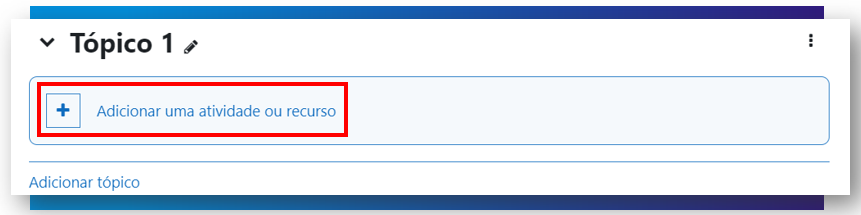
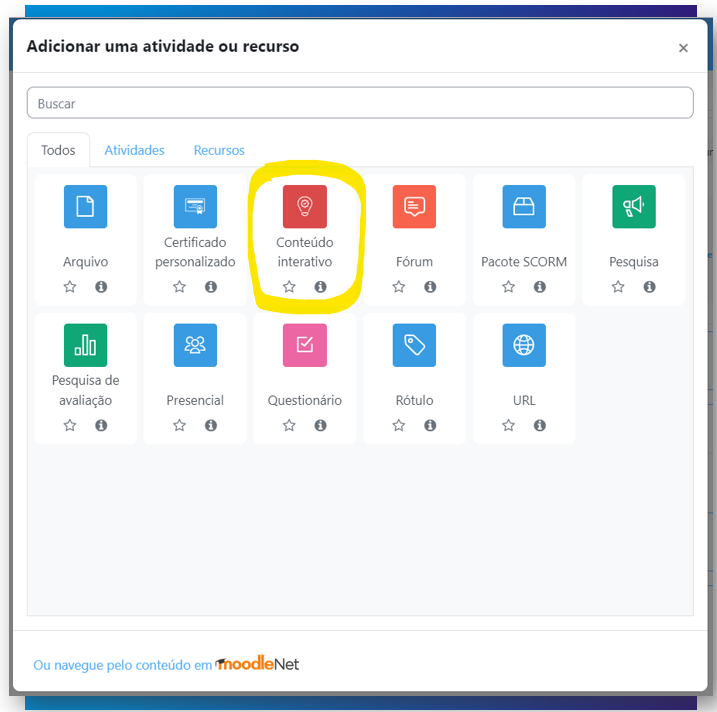
Passo 3. Você será redirecionado à página de configuração e criação. Selecione a opção "Novo conteúdo" e escolha "Encontre as palavras" na lista de tipos de conteúdo:
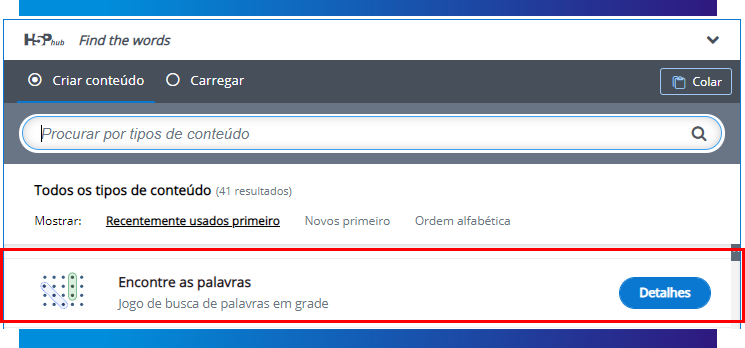
Passo 4. Em “Título”, defina um título para a sua atividade. Em “Descrição da tarefa”, você deverá inserir uma breve instrução do jogo. Já em “Lista de palavras”, você deve listar as palavras, separadas por vírgulas. Caracteres especiais, espaços em branco e números não permitidos:

Passo 5. a B C D e F G H I J K L M N o p q R S T U V W x y Z:
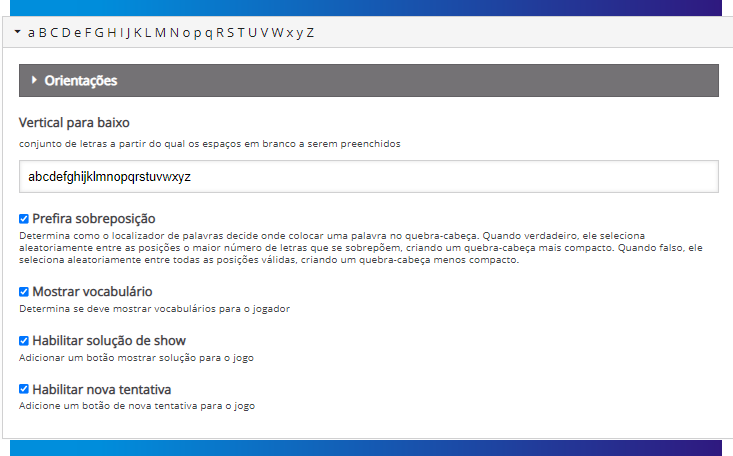 Orientações: Você poderá definir as ordens de estrutura das palavras da sua grade.
Orientações: Você poderá definir as ordens de estrutura das palavras da sua grade.
Prefira sobreposição: Determina como o localizador de palavras decide onde colocar uma palavra no quebra-cabeça. Quando habilitado, ele seleciona aleatoriamente entre as posições o maior número de letras que se sobrepõem, criando um quebra-cabeça mais compacto. Quando inativo, ele seleciona aleatoriamente entre todas as posições válidas, criando um quebra-cabeça menos compacto.
Mostrar vocabulário: Determina se deve mostrar a lista de palavras para o treinando.
Habilitar mostrar solução: Se habilitado, adicionará um botão de “Mostrar solução” para o treinando, possibilitando a visualização das respostas.
Habilitar nova tentativa: Se habilitado, adicionará um novo botão de “Nova tentativa” para o treinando.
Passo 6. Sobreposição de texto e traduções - Aqui você pode editar configurações ou traduzir textos usados neste conteúdo: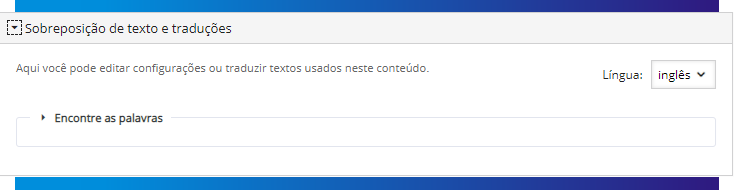
Ficará desta forma a atividade de encontrar palavras: